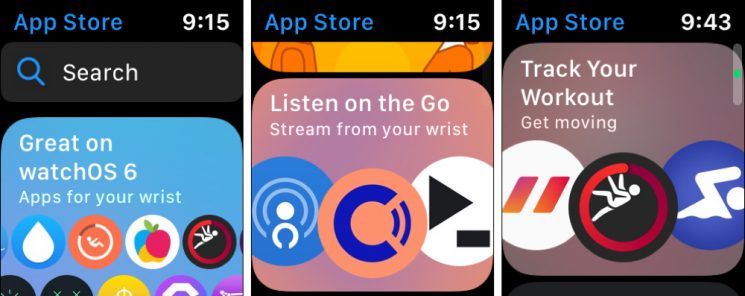Како да промените име у Аппле АирПодс са иПхоне-а или иПад-а
Да ли имате неколико АирПода и треба вам једноставан начин да их разликујете? Можда желите да персонализујете име својих уређаја? Без обзира на разлог, у следећим редовима желим да објасним једноставан и брз начин промените име у Аппле АирПодс са било ког иПхоне-а, иПад-а или иПод Тоуцх-а са којим су синхронизовани.
Да бисте користили овај мали трик, није потребновратите АирПодс на фабрички статусили било шта слично. Промена имена састоји се од једноставне измене у подешавањима уређаја као што ћете видети у следећим редовима.
како отворити истраживач датотека као админ

Промените име АирПод-а из Блуетоотх подешавања
Кораци које морате следити за промену имена ваших АирПод-ова су следећи:
1. Приступите подешавањима слушалица
Прво што морате учинити је отворити Подешавања апликацију на иПхоне-у, иПад-у или иПод Тоуцх-у са којом се АирПодс синхронизују, а затим одаберите Блуетоотх одељак.
Када уђете, додирните плаву икону (и) поред тренутног назива АирПодс.
Можда ће ти се свидети и: Још гласина о Апплеовом иПхоне 11 долази ускоро
како гледати ацестреам на андроид-у
2. Промените име и потврдите га
Други и последњи корак је додиривање Име и унесите ново име које желите да му доделите.
На крају, кликните на < дугме у горњем левом делу екрана за повратак и потврдити промену имена слушних апарата .

како уклонити галаки с7 сим картицу
Када завршите ове кораке, вашим АирПод-овима ће већ бити додељено ново име. Од тог тренутка, видећете да иОС уређај увек приказује ново име , како у одељку Блуетоотх, тако и у виџету за батерију, или на било ком другом месту где се име појављује.
Уобичајена ствар је да на ову додатну опрему ставите име попут АирПодс де Ману или једноставно АирПодс, али заиста нема ограничења и можете да додате жељено име, поред могућности да га промените колико год пута желите.
Да ли вас занима још оваквих ствари, онда посетите наш блог на АпплеФорЦаст . Оставите коментар у наставку о свом искуству са нама и да ли је овај чланак био користан или не, побринут ћемо се да вам одговоримо најбрже што можемо.